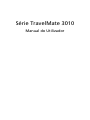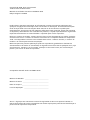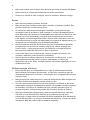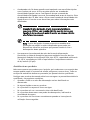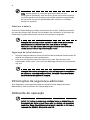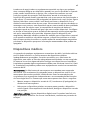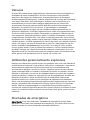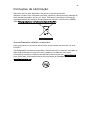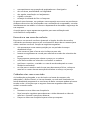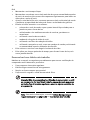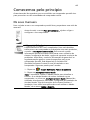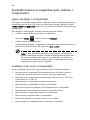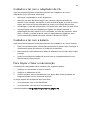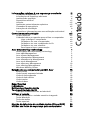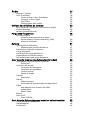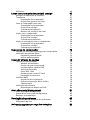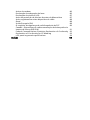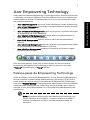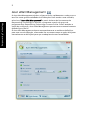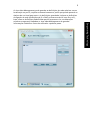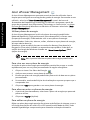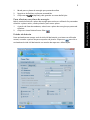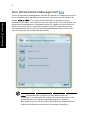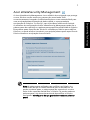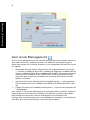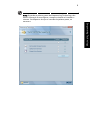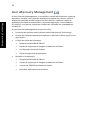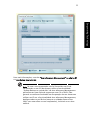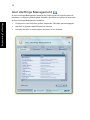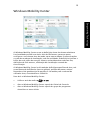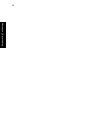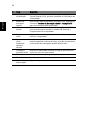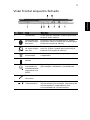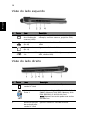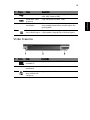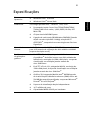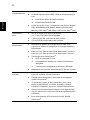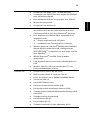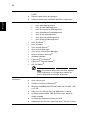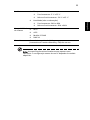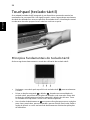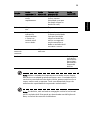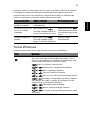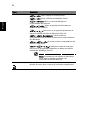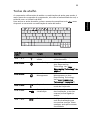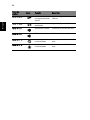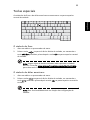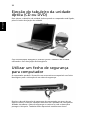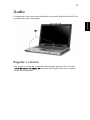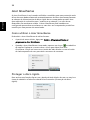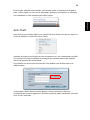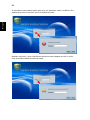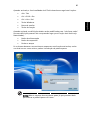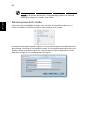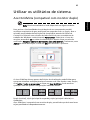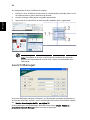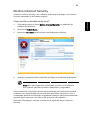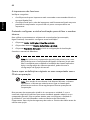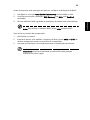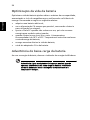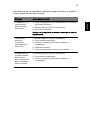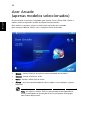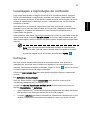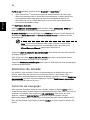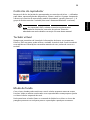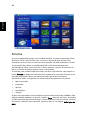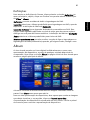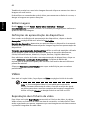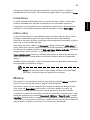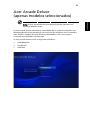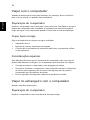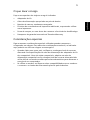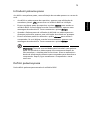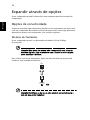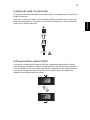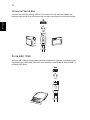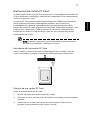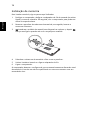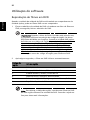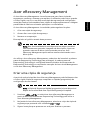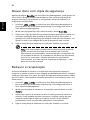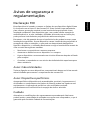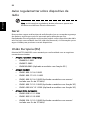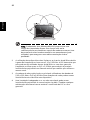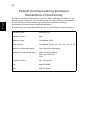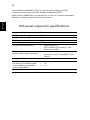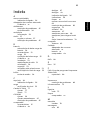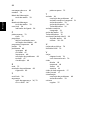Acer TravelMate 3010 Manual do usuário
- Categoria
- Cadernos
- Tipo
- Manual do usuário

Série TravelMate 3010
Manual do Utilizador

Poderá haver alterações periódicas às informações contidas na presente publicação sem
qualquer obrigação de notificação sobre tais revisões ou alterações. As eventuais alterações
serão incorporadas nas novas edições deste manual ou de documentos e publicações
suplementares. A empresa não faz quaisquer afirmações nem garantias, sejam elas expressas
ou implícitas, relativamente aos conteúdos da presente, e rejeita especificamente as garantias
implícitas relativamente à comercialidade e à aptidão para um fim específico.
Escreva o número de modelo, número de série, data e local de aquisição no espaço em baixo.
O número de série e o número de modelo encontram-se na etiqueta afixada no computador.
Toda a correspondência relativa à sua unidade deve incluir o número de série, o número de
modelo e as informações relativas à aquisição.
Nenhuma parte da presente publicação pode ser reproduzida, guardada em sistemas de
armazenamento de dados ou transmitida, de alguma forma ou através de qualquer meio, seja
ele electrónico, mecânico, por fotocópia, gravação ou de outra forma, sem a autorização
prévia e por escrito da Acer Incorporated.
Número de Modelo: _______________________________
Número de Série: __________________________________
Data de Compra: ___________________________________
Local de Aquisição: ________________________________
Copyright © 2006. Acer Incorporated.
Todos os Direitos Reservados.
Manual do Utilizador da Série TravelMate 3010
Edição Original: 12/2006
Computador Portátil Série TravelMate 3010
Acer e o logótipo Acer são marcas comerciais registadas da Acer Incorporated. Nomes ou
marcas de produtos de outras companhias são usados aqui apenas para fins de identificação e
pertencem às respectivas companhias.

iii
Informações relativas à sua
segurança e conforto
Instruções de segurança
Leia este manual com atenção. Guarde este documento para futuras consultas.
Siga todas as advertências e instruções marcadas no produto.
Desligar o produto antes de limpar
Desligue este produto da tomada de parede antes de limpá-lo. Não use
produtos de limpeza líquidos nem aerossóis. Para limpeza, utilize um tecido
humedecido com água.
CUIDADO com a tomada ao desconectar do dispositivo
Siga as seguintes orientações ao conectar e desconectar o aparelho na fonte de
alimentação:
Instale a fonte de alimentação antes de conectar o cabo de alimentação à
tomada CA.
Desconecte o cabo de alimentação antes de remover a fonte de alimentação do
computador.
Se o sistema tiver várias fontes de alimentação, desconecte a alimentação do
sistema retirando todos os cabos de alimentação das respectivas fontes.
CUIDADO com Acessibilidade
Certifique-se de que a tomada em que conecta o cabo seja de fácil acesso e
localizada o mais próximo possível do operador do equipamento. Quando
precisar desconectar a alimentação do equipamento, certifique-se de retirar o
cabo da tomada elétrica.
CUIDADO com o Cartão de Testes (Dummy Card) do Slot
PCMCIA e Express
Seu computador foi enviado com proteções plásticas instaladas no slot PCMCIA
e Express. Elas protegem os slots não usados contra poeira, objetos metálicos e
outras partículas. Guarde a proteção para usá-la quando não houver Cartão
PCMCIA ou Express instalado no slot.
CUIDADO a ter quando está a ouvir
Para proteger a sua audição, siga estas instruções.
• Aumente o volume gradualmente até conseguir ouvir clara e
confortavelmente.
• Não aumente o nível de volume após os seus ouvidos se terem ajustado.

iv
•
Não ouça música com volumes altos durante períodos de tempo alargados.
• Não aumente o volume para bloquear um meio barulhento.
• Diminua o volume se não conseguir ouvir as pessoas a falarem consigo.
Avisos
• Não use este produto próximo de água.
• Não coloque este produto numa mesa, carrinho ou estante instável. Este
produto pode cair e sofrer sérios danos.
• As ranhuras e aberturas existem para ventilação; para garantir uma
operação fiável do produto e para protegê-lo contra superaquecimento
estas aberturas não devem ser bloqueadas nem cobertas. As aberturas não
devem nunca ser bloqueadas colocando este produto sobre uma cama,
sofá, tapete ou outra superfície similar. Este produto não deve nunca ser
colocado próximo ou sobre um aquecedor ou registro de aquecimento, ou
integrado numa instalação sem ventilação adequada.
• Nunca introduza objectos de nenhum tipo nas ranhuras deste produto,
pois podem tocar pontos de tensão perigosa ou colocar as peças em
curto-circuito, o que pode provocar um incêndio ou choque eléctrico.
Nunca entorne líquidos de nenhum tipo no produto.
• Para evitar danos nos componentes internos e fugas na bateria, não
coloque o aparelho numa superfície oscilatória.
• Nunca use em condições esportivas, de exercício ou vibratórias, o que
provavelmente causará curtos-circuitos inesperados ou danos aos
dispositivos do rotor, HDD, unidade óptica e até mesmo exposição ao risco
da bateria de lítio.
Utilizar energia eléctrica
• Este produto deve ser alimentado com o tipo de alimentação eléctrica
descriminado na etiqueta de marcação. Se não tiver certeza do tipo de
alimentação disponível, consulte o revendedor ou a companhia de energia
eléctrica local.
• Não permita que nada se apoie no cabo de alimentação. Não coloque este
produto onde outras pessoas possam calcar o cabo.
• Ao usar uma extensão eléctrica com este produto, certifique-se de que a
amperagem total dos equipamentos ligados não excede a tensão nominal
da extensão. Certifique-se também de que a tensão total de todos os
produtos ligados à tomada da parede não excede a tensão do fusível.
• Não ligue demasiados dispositivos a uma só tomada eléctrica, extensão
eléctrica ou tomada eléctrica múltipla, pois poderá provocar uma
sobrecarga. A carga total do sistema não deve ultrapassar 80% da taxa do
circuito de derivação. Ao utilizar uma extensão eléctrica, a carga não deve
ultrapassar 80% da potência de entrada da extensão.

v
•
O adaptador de CA deste aparelho está equipado com uma ficha tripolar
com condutor de terra. A ficha encaixa apenas em tomadas de
electricidade ligadas à terra. Certifique-se de que a tomada de
electricidade está ligada à terra de forma adequada antes de inserir a ficha
do adaptador de CA. Não insira a ficha numa tomada de electricidade não
ligada à terra. Consulte o seu electricista para obter informações mais
detalhadas.
Atenção! O pino de ligação à terra é uma característica de
segurança. Utilizar uma tomada eléctrica que não tenha uma
ligação de terra adequada poderá resultar em choque eléctrico
e/ou ferimentos pessoais.
Nota: O pino de ligação à massa proporciona também boa
protecção em relação a ruídos inesperados provocados por
dispositivos eléctricos próximos que possam interferir com o
desempenho deste aparelho.
• Use apenas o tipo adequado de cabo de fonte de alimentação
(fornecido na caixa de acessórios) para esta unidade. Deve ser do tipo
destacável: Relação UL/certificação CSA, tipo SPT-2, capacidade mínima de
7 A 125 V, aprovada por VDE ou equivalente. Comprimento máximo
de 4,6 metros (15 pés).
Assistência ao produto:
Não tente reparar este produto por si próprio, pois a abertura ou a remoção das
tampas podem expô-lo a pontos de tensão perigosa ou outros riscos. Todos os
serviços de assistência devem ser prestados por pessoal técnico qualificado.
Desligue este produto da tomada eléctrica e entregue-o a pessoal de assistência
qualificado, nas seguintes condições:
• Quando a ficha ou o cabo de alimentação estiver danificado ou
descarnado.
• Se algum líquido entrar no produto.
• Se o produto for exposto à chuva ou água.
• Se o produto cair ou o seu exterior tiver sido danificado.
• Se o produto demonstrar uma perda de desempenho, indicando a
necessidade de reparo.
• Se o produto não funcionar normalmente quando as instruções de
utilização forem seguidas.

vi
Nota: Ajuste apenas os controlos que estão descritos nas
instruções de utilização, uma vez que o ajuste incorrecto de outros
controlos pode provocar danos que exijam trabalho especializado
por parte de um técnico qualificado para restaurar a condição
normal do produto.
Substituir a bateria
A série de computadores portáteis utiliza baterias de lítio. Substitua a bateria
por uma do mesmo tipo da que foi fornecida com o produto. A utilização de
outra bateria pode representar um risco de incêndio ou explosão.
Atenção! As baterias podem explodir se não forem manuseadas
adequadamente. Não as desmonte nem as deite no fogo.
Mantenha fora do alcance das crianças. Deite fora as baterias
usadas cumprindo as regulamentações locais.
Segurança da linha telefónica
• Desligue sempre todas as linhas telefónicas da tomada da parede antes de
reparar ou desmontar este equipamento.
• Evite usar um telefone (que não seja do tipo sem fios) durante uma
tempestade. Pode haver o risco de uma descarga eléctrica proveniente de
um raio.
Atenção! Por razões de segurança, não utilize peças incompatíveis
ao adicionar ou mudar componentes. Consulte o seu revendedor
para conhecer as opções de compra.
Informações de segurança adicionais
Seus dispositivo e seus aperfeiçoamentos podem conter pequenas peças.
Mantenha-as fora do alcance de crianças pequenas.
Ambiente de operação
Aviso! Por razões de segurança, desligue todos os dispositivos de
transmissão de rádio ou sem fio ao usar seu laptop nas seguintes
condições. Esses dispositivos podem incluir, mas não se limitam a:
rede sem fio (WLAN), Bluetooth e/ou 3G.

vii
Lembre-se de seguir todos os regulamentos especiais em vigor em qualquer
área e sempre desligue seu dispositivo quando seu uso for proibido ou quando
puder causar interferência ou perigo. Use o dispositivo somente em suas
posições normais de operação. Esse dispositivo atende às orientações de
exposição RF quando usado normalmente e ele e sua antena são posicionados a
pelo menos 1,5 centímetros (5/8 polegadas) de distância do corpo (veja a figura
abaixo). Não deve conter metal e você deve posicionar o dispositivo com a
distância mencionada acima de seu corpo. Para transmitir arquivos de dados ou
mensagens com sucesso, este dispositivo requer uma conexão de boa qualidade
com uma rede. Em alguns casos, a transmissão de arquivos de dados ou
mensagens pode ser atrasada até que haja uma conexão disponível. Certifique-
se de que as instruções quanto à distância de separação acima sejam seguidas
até que a transmissão seja concluída. Algumas peças do dispositivo são
magnéticas. Materiais metálicos podem ser atraídos para o dispositivo e pessoal
com aparelhos auditivos não devem segurar o dispositivo próximo ao ouvido.
Não coloque cartões de crédito ou outras mídias de armazenagem magnéticas
próximas ao dispositivo porque as informações armazenadas nelas podem ser
apagadas.
Dispositivos médicos
A operação de qualquer equipamento transmissor de rádio, incluindo telefone
sem fio pode interferir no funcionamento de dispositivos médicos
inadequadamente protegidos. Consulte um médico ou o fabricante do
dispositivo para saber se eles são adequadamente blindados contra energia de
RF externa ou se tiver alguma dúvida. Desligue seu dispositivo em instalações
hospitalares quando algum regulamento válido para tais áreas instruí-lo a fazê-
lo. Instalações hospitalares podem usar equipamentos sensíveis a transmissões
externas de RF.
Marca-passos. Os fabricantes de marca-passos recomendam uma separação
mínima de 15,3 centímetros (6 polegadas) entre os dispositivos sem fio e um
marca-passo para evitar possíveis interferências. Essas recomendações são
consistentes com as pesquisas independentes e as recomendações da Pesquisa
de Tecnologia Sem Fio. Pessoas que usam marca-passos deve fazer o seguinte:
• Manter sempre o dispositivo a mais de 15,3 centímetros (6 polegadas) de
distância do marca-passos.
• Não portar o dispositivo próximo ao marca-passo quando o dispositivo
estiver ligado. Caso suspeite de interferência, desligue o dispositivo e mude
sua posição.
Aparelhos auditivos. Alguns dispositivos digitais sem fio podem interferir em
alguns aparelhos auditivos. Se ocorrer interferência, consulte seu provedor de
serviços.

viii
Veículos
Os sinais RF podem afetar negativamente sistemas eletrônicos protegidos ou
instalados de modo inadequado e veículos automotores como sistemas
eletrônicos de injeção de combustível, sistemas eletrônicos de frenagem
antiderrapagem (antibloqueio), sistemas eletrônicos de controle de velocidade
e air bags. Para obter mais informações, verifique com o fabricante ou o
representante do veículo sobre qualquer equipamento que tenha sido
acrescentado. Somente pessoas qualificadas devem fazer manutenção no
dispositivo ou instalá-lo em um veículo. A manutenção ou instalação
inadequada pode ser perigosa e pode invalidar qualquer garantia que se
aplique ao dispositivo. Verifique regularmente se todos os equipamentos sem
fio de seu veículo estão montados e operando corretamente. Não armazene
nem transporte materiais explosivos, gases ou líquidos inflamáveis no mesmo
compartimento do dispositivo, suas peças ou aperfeiçoamentos. Para veículos
equipados com air bags, lembre-se que estes são inflados com muita força. Não
coloque objetos, inclusive equipamentos sem fio portáteis ou instalados na área
sobre o air bag ou na área de inflação do air bag. Se o equipamento sem fio
estiver instalado inadequadamente no veículo e o air bag se inflar, podem
ocorrer graves lesões. O uso do dispositivo durante o vôo em uma aeronave é
proibido. Desligue seu dispositivo antes de embarcar na aeronave. O uso de
dispositivos sem fio em aeronaves pode ser perigoso para o funcionamento do
avião, para a rede de telefone sem fio e pode ser contra a lei.
Ambientes potencialmente explosivos
Desligue seu dispositivo quando estiver em qualquer área com uma atmosfera
potencialmente explosiva e siga todas as instruções e sinalizações. Atmosferas
potencialmente explosivas incluem áreas onde você normalmente seria
aconselhado a desligar o motor do veículo. Fagulhas em tais áreas poderiam
causar uma explicação ou incêndio resultando em lesões ou mesmo a morte.
Desligue o dispositivo em pontos de reabastecimento com perto de bombas e
postos de gasolina. Observe as restrições de uso do equipamento de rádio em
depósitos, armazéns e áreas de distribuição de combustível; fábricas de
produtos químicos ou onde houver operações de explosão em andamento.
Áreas com atmosfera potencialmente explosiva são freqüentemente, mas nem
sempre, claramente identificadas. Elas incluem a parte inferior do convés de
barcos, fábricas de armazenagem ou transferência de produtos químicos,
veículos que usam gás liquefeito de petróleo (como propano ou butano) e áreas
onde o ar contém produtos químicos ou partículas como grãos, poeira ou pós
metálicos.
Chamadas de emergência
Advertência: Você não pode fazer chamadas de emergência através deste
dispositivo. Para fazer uma chamada de emergência, você deve discar em seu
telefone celular ou outro sistema de chamadas telefônicas.

ix
Instruções de eliminação
Não deite ao lixo este dispositivo electrónico quando pretender
desfazer-se dele. Para minimizar poluição e garantir uma protecção máxima do
meio ambiente global, recicle, por favor. Para mais informações relativas às
regulamentações de resíduos de equipamento eléctrico e electrónico (WEEE)
visite http://global.acer.com/about/sustainability.htm
.
Aconselhamento relativo a mercúrio
Para projectores ou produtos electrónicos que possuam um monitor ou ecrã
LCD/CRT:
A(s) lâmpada(s) incluída neste produto contém mercúrio e deve ser reciclada ou
destruída de acordo com as leis locais, estaduais ou federais. Para mais
informações contacte a Aliança das Indústrias Electrónicas em www.eiae.org
.
Para obter mais informações acerca de eliminação de lâmpadas, consulte
www.lamprecycle.org
.

x
ENERGY STAR é um programa governamental (parceria pública/privada) que dá
a cada indivíduo a capacidade de proteger o ambiente de um modo económico
e sem sacrifício da qualidade ou das características existentes de um produto. Os
produtos que obtêm o símbolo ENERGY STAR impedem a emissão de gases de
estufa através do cumprimento de directrizes eficazes definidas pela Agência
Americana de Protecção Ambiental (EPA) e pelo Departamento Americano de
Energia (DOE). Num lar típico, 75% de toda a electricidade utilizada para
alimentar os electrodomésticos é consumida enquanto os aparelhos estão
desligados. Os electrodomésticos qualificados pela ENERGY STAR consomem
50% menos energia quando desligados do que os aparelhos tradicionais. Para
mais informações, consulte http://www.energystar.gov
e
http://www.energystar.gov/powermangement
.
Como parceira da ENERGY STAR, a Acer Inc. determinou que este produto
cumpre as normas ENERGY STAR relativas a eficácia energética.
Este produto é fornecido com a funcionalidade de gestão de energia activada.
• O modo de Suspensão do monitor é activado ao fim de 15 minutos de
inactividade.
• O modo de Suspensão do computador é activado ao fim de
30 minutos de inactividade.
• Retire o computador do modo de Suspensão pressionando o botão de
alimentação.É possível configurar mais opções de energia através do
Acer ePower Management.
• É possível configurar mais opções de energia através do Acer ePower
Management.
Sugestões e informações para uma utilização
confortável
Após uso prolongado, os utilizadores de computadores podem queixar-se de
fadiga ocular e dores de cabeça. Os utilizadores podem também sofrer lesões
corporais como consequência da passagem de muitas horas seguidas em frente
do computador. Longos períodos de trabalho, má postura, maus hábitos de
trabalho, stress, condições inadequadas do local de trabalho, saúde pessoal e
outros factores aumentam o risco de lesões corporais.
A utilização incorrecta do computador poderá ter como consequência a
síndrome do canal cárpico, tendinite, tenossinovite ou outras perturbações
músculo-esqueléticas. Os sintomas que se seguem poderão aparecer nas mãos,
pulsos, braços, ombros, pescoço ou costas:

xi
•
entorpecimento ou sensação de queimadura ou formigueiro
• dor contínua, sensibilidade ou fragilidade
• dor aguda, tumefacção ou latejamento
• rigidez ou tensão
• sensação localizada de frio ou fraqueza
Se possui estes sintomas, ou qualquer outra sensação recorrente ou persistente
de desconforto e/ou dor relacionada com a utilização do computador, consulte
imediatamente um médico e informe o departamento de saúde e segurança da
sua empresa.
A secção que se segue apresenta sugestões para uma utilização mais
confortável do computador.
Encontrar a sua zona de conforto
Encontre a sua zona de conforto ajustando o ângulo de visão do monitor,
utilizando um descanso para os pés ou elevando a altura do seu assento para
obter o máximo conforto. Cumpra as seguintes sugestões:
• não permaneça numa mesma posição por um período de tempo
demasiado longo
• evite curvar-se para a frente e/ou inclinar-se para trás
• levante-se regularmente e ande para eliminar a tensão dos músculos das
pernas
• faça pequenas pausas para relaxar o pescoço e os ombros
• evite fazer tensão nos músculos ou encolher os ombros
• posicione o monitor, o teclado e o rato de modo adequado e a uma
distância confortável
• se olha para o monitor mais do que para documentos físicos, coloque o
monitor no centro da sua mesa para minimizar o esforço no pescoço
Cuidados a ter com a sua visão
A visualização prolongada, o uso de óculos ou lentes de contacto não
adequados, o brilho intenso, a luz em demasia, os ecrãs mal iluminados, as
letras demasiado pequenas e os monitores de baixo contraste podem provocar
tensão ocular. As secções que se seguem fornecem sugestões sobre como
reduzir a tensão ocular.
Olhos
• Descanse os seus olhos com frequência.
• Faça intervalos regulares para descansar a visão afastando o olhar do
monitor e focando num ponto distante.
• Pisque os olhos com frequência para evitar que sequem.

xii
Ecrã
• Mantenha o ecrã sempre limpo.
• Mantenha a sua cabeça a um nível mais alto do que a extremidade superior
do ecrã, de modo a que os seus olhos apontem ligeiramente para baixo ao
olhar para o meio do ecrã.
• Ajuste o nível de brilho e/ou contraste para um nível confortável de modo
a melhorar a capacidade de leitura de texto e a claridade dos gráficos.
• Elimine o brilho excessivo e os reflexos:
• colocando o ecrã de modo a que a parte lateral fique virada para a
janela ou para a fonte de luz
• minimizando a luz ambiente através de cortinas, persianas ou
venezianas
• utilizando uma luz de secretária
• mudando o ângulo de visão do ecrã
• utilizando um filtro de redução de brilho
• utilizando uma pala no ecrã, como um pedaço de cartão posicionado
na extremidade superior dianteira do monitor
• Evite colocar o monitor num ângulo incómodo de visão.
• Evite olhar por longos períodos de tempo para fontes fortes de luz, tais
como janelas abertas.
Desenvolver bons hábitos de trabalho
Habitue-se a cumprir os seguintes procedimentos para tornar a utilização do
computador mais relaxante e produtiva:
• Faça pequenos intervalos regulares.
• Execute alguns exercícios de alongamento.
• Respire ar fresco sempre que possível.
• Faça exercício regular e cuide da sua saúde física.
Atenção! Não é recomendável a utilização do computador no sofá
ou na cama. Se for inevitável, trabalhe apenas durante pequenos
períodos, faça intervalos regulares e execute alguns exercícios de
alongamento.
Nota: Para mais informações, consulte "Avisos de segurança e
regulamentações" na página 85 no AcerSystem User's Guide.

xiii
Comecemos pelo princípio
Gostaríamos de lhe agradecer por ter escolhido um computador portátil Acer
para preencher as suas necessidades de computador móvel.
Os seus manuais
Para o ajudar a usar o seu computador portátil Acer, preparámos uma série de
manuais:
Antes de mais, o cartaz Para principiantes... ajuda-o a ligar e
configurar o seu computador.
O Manual do Utilizador impresso apresenta as características e
funções básicas do seu novo computador. Para mais detalhes
sobre como o seu computador o pode ajudar a ser mais produtivo,
consulte o AcerSystem User’s Guide. Esse manual contém
informações pormenorizadas sobre temas como utilitários do
sistema, recuperação de dados, opções de expansão e solução de
problemas. Além disso, contém a informação da garantia e as
regulamentações gerais e notas de segurança para o seu
computador portátil. Está disponível no formato PDF
(Portable Document Format) e vem já instalado no seu
computador. Siga estes passos para o aceder:
1 Clique em Iniciar, Definições, Painel de controlo.
2 Clique em AcerSystem User’s Guide.
Nota: é necessário instalar o Adobe Reader para visualizar o
ficheiro. Se o Adobe Reader não estiver instalado no seu
computador, ao clicar em AcerSystem User's Guide (Manual do
Utilizador AcerSystem) é executado o programa de instalação do
Acrobat Reader. Siga as instruções do ecrã para finalizar a
instalação. Para obter instruções sobre como utilizar o Adobe
Reader, vá ao menu Ajuda e Suporte.

xiv
Cuidados básicos e sugestões para utilizar o
computador
Ligar e desligar o computador
Para ligar o computador basta premir e libertar o botão de alimentação que se
encontra abaixo do ecrã LCD, junto aos botões de activação rápida. Consulte
"Visão frontal" na página 15 para ficar a conhecer a localização deste botão de
alimentação.
Para desligar a alimentação, execute uma das seguintes acções:
• Utilize o comando de encerramento do Windows
Clique em Iniciar e depois clique em Desligar.
• Utilize o botão de alimentação
Também pode desligar o computador fechando a cobertura do monitor ou
premindo a tecla de atalho de suspensão <Fn> + <F4>.
Nota: Se não for possível desligar o computador normalmente,
prima e mantenha premido o botão de alimentação durante mais
de quatro segundos para encerrar o computador. Se desligar o
computador e pretender voltar a ligá-lo, espere pelo menos dois
segundos antes de efectuar a ligação.
Cuidados a ter com o computador
O seu computador terá uma longa vida útil se tiver os devidos cuidados.
• Não exponha o computador directamente à luz solar. Não coloque o
computador próximo de fontes de calor, tais como radiadores.
• Não exponha o computador a temperaturas inferiores a 0 °C (32 °F) ou
superiores a 50 °C (122 °F).
• Não exponha o computador a campos magnéticos.
• Não exponha o computador à chuva ou humidade.
• Não entorne água ou qualquer outro líquido sobre o computador.
• Não submeta o computador a choques ou vibrações fortes.
• Não exponha o computador a poeiras ou impurezas.
• Nunca coloque objectos sobre o computador.
• Para evitar danificar o monitor, feche-o com cuidado.
• Nunca coloque o computador sobre superfícies irregulares.

xv
Cuidados a ter com o adaptador de CA
Aqui encontrará algumas instruções relativas aos cuidados a ter com o
adaptador de CA (corrente alternada):
• Não ligue o adaptador a outro dispositivo.
• Não pise no cabo de alimentação nem coloque objectos pesados no
mesmo. Com cuidado, encaminhe o cabo de alimentação, e todos os outros
cabos, de forma a ficarem afastados de locais com tráfego de pessoas.
• Ao desligar o cabo de alimentação, não puxe pelo cabo mas sim pela ficha.
• A amperagem total do equipamento ligado não deverá exceder a
amperagem do cabo eléctrico se for utilizado um cabo de extensão. Além
disso, a tensão nominal total de todos os equipamentos ligados a uma
única tomada de parede não deve exceder a tensão do fusível.
Cuidados a ter com a bateria
Aqui encontrará algumas instruções relativas aos cuidados a ter com a bateria:
• Para fins de substituição, utilize apenas baterias do mesmo tipo. Desligue a
alimentação antes de remover ou substituir as baterias.
• Não manipule indevidamente as baterias. Mantenha-as fora do alcance das
crianças.
• Deite fora as baterias usadas de acordo com as regulamentações locais.
Recicle sempre que possível.
Para limpar e fazer a manutenção
A limpeza do computador deve obedecer aos seguintes passos:
1 Desligue o computador e retire a bateria.
2 Desligue o adaptador de CA.
3 Utilize um pano macio humedecido com água. Não utilize produtos de
limpeza líquidos ou em forma de aerossol.
Se surgir algum dos problemas aqui referidos:
• O computador caiu ou foi danificado.
• O computador não funciona normalmente.
Consulte também "Perguntas frequentes" na página 46.

xvi

Conteúdo
Informações relativas à sua segurança e conforto iii
Instruções de segurança iii
Informações de segurança adicionais vi
Ambiente de operação vi
Dispositivos médicos vii
Veículos viii
Ambientes potencialmente explosivos viii
Chamadas de emergência viii
Instruções de eliminação ix
Sugestões e informações para uma utilização confortável x
Comecemos pelo princípio xiii
Os seus manuais xiii
Cuidados básicos e sugestões para utilizar o computador xiv
Ligar e desligar o computador xiv
Cuidados a ter com o computador xiv
Cuidados a ter com o adaptador de CA xv
Cuidados a ter com a bateria xv
Para limpar e fazer a manutenção xv
Acer Empowering Technology 1
Palavra-passe da Empowering Technology 1
Acer eNet Management 2
Acer ePower Management 4
Acer ePresentation Management 6
Acer eDataSecurity Management 7
Acer eLock Management 8
Acer eRecovery Management 10
Acer eSettings Management 12
Windows Mobility Center 13
Relação do seu computador portátil Acer 15
Visão frontal 15
Visão frontal enquanto fechado 17
Visão do lado esquerdo 18
Visão do lado direito 18
Visão traseira 19
Visão da base 20
Especificações 21
Indicadores 26
Botões de activação rápida 27
Touchpad (teclado táctil) 28
Princípios fundamentais do teclado táctil 28
Utilizar o teclado 30
Teclas de bloqueio e teclado numérico integrado 30
Teclas Windows 31
Teclas de atalho 33
Teclas especiais 35
Ejecção do tabuleiro da unidade óptica (CD ou DVD) 36
Utilizar um fecho de segurança para computador 36

Áudio 37
Regular o volume 37
Acer GraviSense 38
Como utilizar o Acer GraviSense 38
Proteger o disco rígido 38
Anti-Theft 39
Palavra-passe Anti-roubo 42
Utilizar os utilitários de sistema 43
Acer GridVista (compatível com monitor duplo) 43
Launch Manager 44
Norton Internet Security 45
Perguntas frequentes 46
Pedir assistência 50
Garantia Internacional de Viagem
(International Travelers Warranty; ITW) 50
Antes de telefonar 50
Bateria 51
Características da Bateria 51
Maximização da vida da bateria 51
Instalação e remoção da bateria 53
Carga da bateria 53
Verificação da carga da bateria 53
Optimização da vida da bateria 54
Advertência de baixa carga da bateria 54
Acer Arcade (apenas modelos seleccionados) 56
Localização e reprodução do conteúdo 57
Definições 57
Controlos do Arcade 58
Controlos de navegação 58
Controlos do reprodutor 59
Teclado virtual 59
Modo de fundo 59
Cinema 60
Definições 61
Álbum 61
Editar imagens 62
Definições de apresentação de diapositivos 62
Vídeo 62
Reprodução dum ficheiro de vídeo 62
Instantâneo 63
Editar vídeo 63
Música 63
Fazer DVD 64
Criar CD/DVD 64
Acer Arcade Deluxe (apenas modelos seleccionados) 65
Iniciar o Acer Arcade Deluxe 66
VideoMagician 66
DV Wizard 66

DVDivine 66
Levar o seu computador portátil consigo 67
Desligar do ambiente de trabalho 67
Transporte 67
Preparação do computador 67
O que levar para as reuniões 68
Levar o computador para casa 68
Preparação do computador 68
O que levar consigo 69
Considerações especiais 69
Montar um escritório em casa 69
Viajar com o computador 70
Preparação do computador 70
O que levar consigo 70
Considerações especiais 70
Viajar no estrangeiro com o computador 70
Preparação do computador 70
O que levar consigo 71
Considerações especiais 71
Segurança do computador 72
Utilizar um fecho de segurança para computador 72
Utilização de palavras-passe 72
Introduzir palavras-passe 73
Definir palavras-passe 73
Expandir através de opções 74
Opções de conectividade 74
Modem de fax/dados 74
Função de rede incorporada 75
Infravermelhos rápidos (FIR) 75
Universal Serial Bus 76
Porta IEEE 1394 76
Ranhura para cartão PC Card 77
Instalação de memória 78
Utilitário BIOS 79
Sequência de inicialização 79
Activar recuperação disco-a-disco 79
Palavra-passe 79
Utilização do software 80
Reprodução de filmes em DVD 80
Acer eRecovery Management 81
Criar uma cópia de segurança 81
Gravar disco com cópia de segurança 82
Restauro e recuperação 82
Resolução de problemas 83
Sugestões para a resolução de problemas 83
Mensagens de erro 83
Avisos de segurança e regulamentações 85
Declaração FCC 85

Avisos do modem 86
Declaração de adequação de laser 86
Declaração de pixéis do LCD 87
Aviso de protecção de direitos de autor da Macrovision 87
Aviso regulamentar sobre dispositivo de rádio 88
Geral 88
União Europeia (EU) 88
O requisito de segurança de radiofrequência da FCC 89
Canadá – Dispositivos de radiocomunicação de baixa potência
isentos de licença (RSS-210) 91
Federal Communications Comission Declaration of Conformity 92
Declaration of Conformity for CE Marking 93
LCD panel ergonomic specifications 94
Indeks 95
A página está carregando...
A página está carregando...
A página está carregando...
A página está carregando...
A página está carregando...
A página está carregando...
A página está carregando...
A página está carregando...
A página está carregando...
A página está carregando...
A página está carregando...
A página está carregando...
A página está carregando...
A página está carregando...
A página está carregando...
A página está carregando...
A página está carregando...
A página está carregando...
A página está carregando...
A página está carregando...
A página está carregando...
A página está carregando...
A página está carregando...
A página está carregando...
A página está carregando...
A página está carregando...
A página está carregando...
A página está carregando...
A página está carregando...
A página está carregando...
A página está carregando...
A página está carregando...
A página está carregando...
A página está carregando...
A página está carregando...
A página está carregando...
A página está carregando...
A página está carregando...
A página está carregando...
A página está carregando...
A página está carregando...
A página está carregando...
A página está carregando...
A página está carregando...
A página está carregando...
A página está carregando...
A página está carregando...
A página está carregando...
A página está carregando...
A página está carregando...
A página está carregando...
A página está carregando...
A página está carregando...
A página está carregando...
A página está carregando...
A página está carregando...
A página está carregando...
A página está carregando...
A página está carregando...
A página está carregando...
A página está carregando...
A página está carregando...
A página está carregando...
A página está carregando...
A página está carregando...
A página está carregando...
A página está carregando...
A página está carregando...
A página está carregando...
A página está carregando...
A página está carregando...
A página está carregando...
A página está carregando...
A página está carregando...
A página está carregando...
A página está carregando...
A página está carregando...
A página está carregando...
A página está carregando...
A página está carregando...
A página está carregando...
A página está carregando...
A página está carregando...
A página está carregando...
A página está carregando...
A página está carregando...
A página está carregando...
A página está carregando...
A página está carregando...
A página está carregando...
A página está carregando...
A página está carregando...
A página está carregando...
A página está carregando...
A página está carregando...
A página está carregando...
-
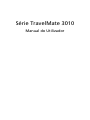 1
1
-
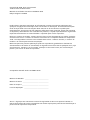 2
2
-
 3
3
-
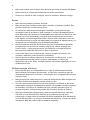 4
4
-
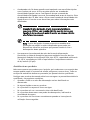 5
5
-
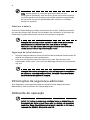 6
6
-
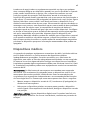 7
7
-
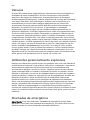 8
8
-
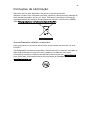 9
9
-
 10
10
-
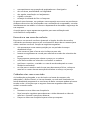 11
11
-
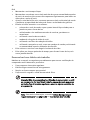 12
12
-
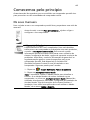 13
13
-
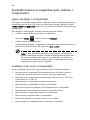 14
14
-
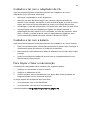 15
15
-
 16
16
-
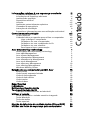 17
17
-
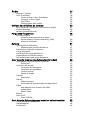 18
18
-
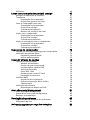 19
19
-
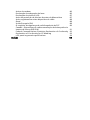 20
20
-
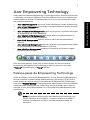 21
21
-
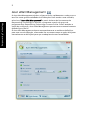 22
22
-
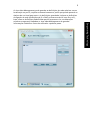 23
23
-
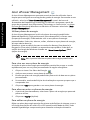 24
24
-
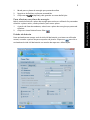 25
25
-
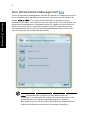 26
26
-
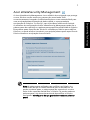 27
27
-
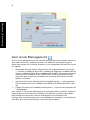 28
28
-
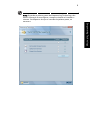 29
29
-
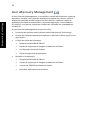 30
30
-
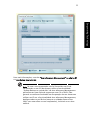 31
31
-
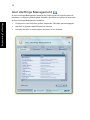 32
32
-
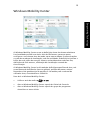 33
33
-
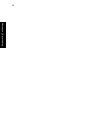 34
34
-
 35
35
-
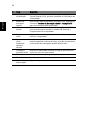 36
36
-
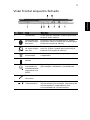 37
37
-
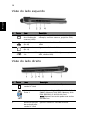 38
38
-
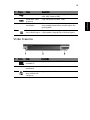 39
39
-
 40
40
-
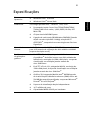 41
41
-
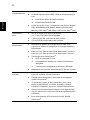 42
42
-
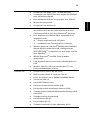 43
43
-
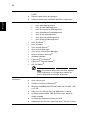 44
44
-
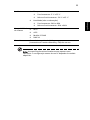 45
45
-
 46
46
-
 47
47
-
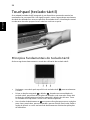 48
48
-
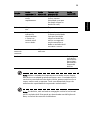 49
49
-
 50
50
-
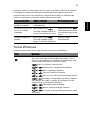 51
51
-
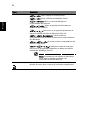 52
52
-
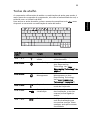 53
53
-
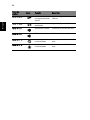 54
54
-
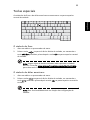 55
55
-
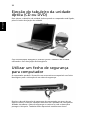 56
56
-
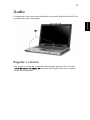 57
57
-
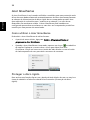 58
58
-
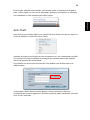 59
59
-
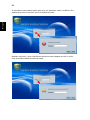 60
60
-
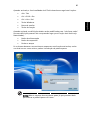 61
61
-
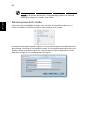 62
62
-
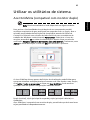 63
63
-
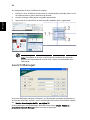 64
64
-
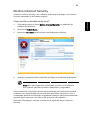 65
65
-
 66
66
-
 67
67
-
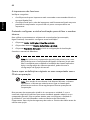 68
68
-
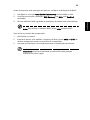 69
69
-
 70
70
-
 71
71
-
 72
72
-
 73
73
-
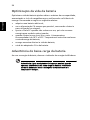 74
74
-
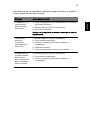 75
75
-
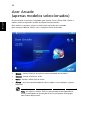 76
76
-
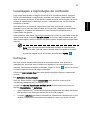 77
77
-
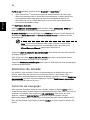 78
78
-
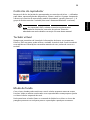 79
79
-
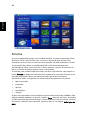 80
80
-
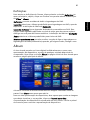 81
81
-
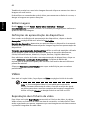 82
82
-
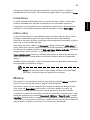 83
83
-
 84
84
-
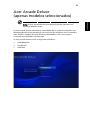 85
85
-
 86
86
-
 87
87
-
 88
88
-
 89
89
-
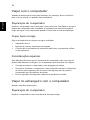 90
90
-
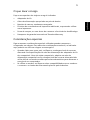 91
91
-
 92
92
-
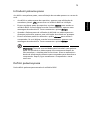 93
93
-
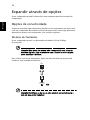 94
94
-
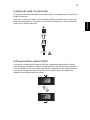 95
95
-
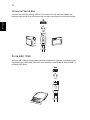 96
96
-
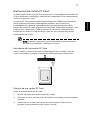 97
97
-
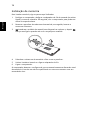 98
98
-
 99
99
-
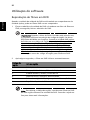 100
100
-
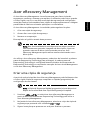 101
101
-
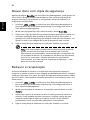 102
102
-
 103
103
-
 104
104
-
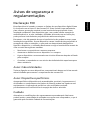 105
105
-
 106
106
-
 107
107
-
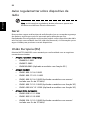 108
108
-
 109
109
-
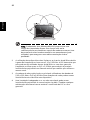 110
110
-
 111
111
-
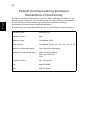 112
112
-
 113
113
-
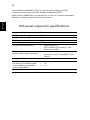 114
114
-
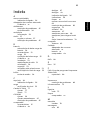 115
115
-
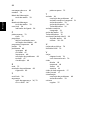 116
116
Acer TravelMate 3010 Manual do usuário
- Categoria
- Cadernos
- Tipo
- Manual do usuário
Artigos relacionados
-
Acer Aspire 9300 Manual do usuário
-
Acer Extensa 4010 Manual do usuário
-
Acer TravelMate 3030 Manual do usuário
-
Acer TravelMate 3250 Manual do usuário
-
Acer TravelMate 8210 Manual do usuário
-
Acer TravelMate 4310 Manual do usuário
-
Acer Ferrari 1000 Manual do usuário
-
Acer TravelMate 5510 Manual do usuário
-
Acer TravelMate 3270 Manual do usuário
-
Acer TravelMate 7510 Manual do usuário